วันนี้ผมจะมาสอนวิธีการเปิด – ปิด Windows Updates ของ Windows 7 ถ้าใครกำลังใช้ Windows 7 ของแท้ที่ทำการซื้อ License จาก Microsoft หรือตัวแทนจำหน่ายตามห้าง IT ต่างๆ ก็แนะนำว่าให้ทำการเปิด Windows Update เอาไว้ เพราะว่าการอัพเดท Windows จะเป็นการเพิ่มความปลอดภัยให้ Windows และทำการแก้ไข Bugs ต่างๆ และเพิ่ม Security ให้กับ Windows
วิธีการอัพเดท Windows 7
1. ไปที่ Start > เลือก Control Panel

2. เลือก View by : Catagory และทำการเลือก Windows Update
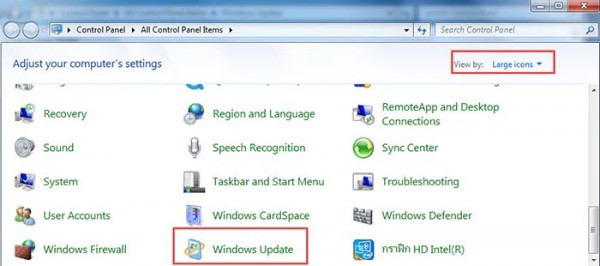
3. จากนั้นเราจะเห็นหน้าต่างของ Windwos Updates

4. ทำการคลิก Change Settings

5. จากนั้นเลือก
ถ้าเป็น Windows 7 ของแท้ แนะนำให้เลือก Install Update automatic และเลือกเวลาในการ Update
Note : ถ้าใครไม่ต้องการทำการอัพเดท ก็ให้เลือก Never check for update (not recommended)

จากนั้นทำการคลิก Check for update

เมื่อทำการตรวจสอบการอัพเดต Windows เรียบร้อย ให้เราทำการกด Optional update are avilable
และเราสามารถเลือก Patch ต่างๆเพิ่มเติมได้ และทำการกด OK โดยให้เราเลือกหมดทุกตัวเลยก็ได้สำหรับ Windows ( แต่ถ้าเป็นพวกการอัพเดท Software จะเลือกหรือไม่เลือกก็ได้แล้วแต่ครับ แต่ก็จะแนะนำให้เลือก )

โดยในการ Update Windows 7 หรือจะเป็น Windows 8 / Windows 10 ก็จะเป็นการเพิ่ม Security ของ Windows ให้ดียิ่งขึ้น กัน Hacker เข้ามาทำการล่วงข้อมูลสำคัญๆของเรา โดยสำหรับใครที่ใช้ Windows แท้ ก็แนะนำว่าให้ทำการเลือกเปิด Windows Update ด้วย

